Căutați o modalitate rapidă de a scana toate rețelele WiFi din zona dvs. și de a vedea ce canale pe care rulează? Cum rămâne cu alte informații cum ar fi SSID, adresa Mac, puterea semnalului, numele companiei etc.? Nirsoft a lansat un nou instrument gratuit numit WifiInfoView, care vă va oferi informații detaliate despre toate rețelele wireless din jurul dvs.
Când îl descărcați, puteți să faceți dublu clic pentru a rula programul, nu este nevoie să îl instalați. Acest lucru este foarte util pentru că îl puteți copia pe o unitate USB sau îl puteți încărca în folderul Dropbox și îl puteți rula pe orice computer de oriunde.

Interfața principală va începe automat listarea tuturor rețelelor fără fir pe care le găsește programul. După cum puteți vedea, au informații foarte detaliate și puteți adăuga mai multe coloane dacă doriți. În mod implicit, puteți vedea SSID împreună cu puterea semnalului în bare verzi, adresa MAC, tipul PHY (a / b / g / n), calitatea semnalului, frecvența (2 GHz sau 5 GHz), canalul și compania (D-Link, Netgear, etc). Puteți, de asemenea, să alegeți alte coloane, inclusiv modelul de router, numele routerului, securitatea, detectarea inițială, ultima detectare și numărul de detecții.
Rețineți că WifiInfoView va funcționa numai cu Windows Vista, Windows 7 și Windows 8/10. Nu suportă Windows XP deoarece utilizează un nou API fără fir care nu există în Windows XP. Dacă faceți clic pe Opțiuni, puteți alege de asemenea din modurile Rezumat, care sunt foarte accesibile.
De exemplu, dacă accesați Modul rezumat al canalelor, programul va grupa toate rețelele wireless în canale și apoi vă va afișa numărul:

După cum puteți vedea, există 25 de rețele fără fir care rulează pe canalul 25, 10 rețele pe canalul 11, etc, etc. Dacă simțiți că există interferențe wireless de la o altă rețea, puteți verifica și pentru a vedea câte alte rutere rulează pe același canal ca și ruterul dvs.
Dacă accesați Modul Rezumat al companiilor, puteți obține un grup listat de compania care produce routerul:

Dacă treceți în modul PHY Types, puteți vedea cu ușurință numărul de rețele care rulează pe G sau wireless N, etc.

În general, este un utilitar foarte bun pentru obținerea rapidă a informațiilor detaliate despre toate rețelele wireless din zona dvs. Bucurați-vă!
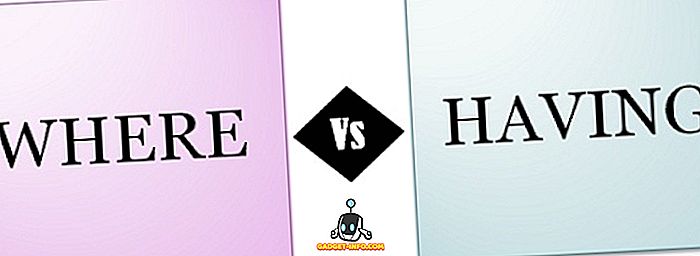








![social media - Schimbarea tendințelor pe Internet în 2011 [Infographic]](https://gadget-info.com/img/social-media/810/sharing-trends-internet-2011-2.jpg)